Kopyalar nasıl bulunur ve vurgulanır?
Koşullu biçimlendirmeyi kullanmak, Excel’de yinelenen değerleri hızlı bir şekilde vurgulamanın en iyi yoludur. Ve bu derste bu adımları ayrıntılı olarak öğreneceğiz.
Yinelenenleri vurgulama adımları
- Verilerin bulunduğu hücre aralığını seçin.
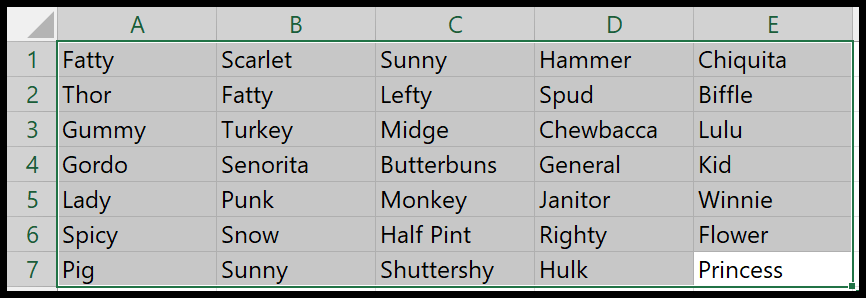
- Daha sonra Giriş > Koşullu Biçimlendirme > Hücre Vurgulama Kuralları > Yinelenen Değerler’e gidin.
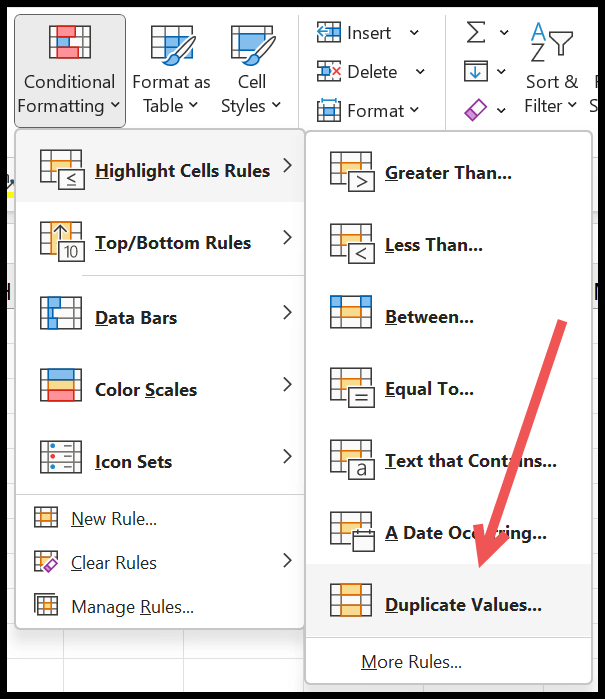
- Artık yinelenen değerlere sahip hücrelere uygulamak istediğiniz rengi belirleyebileceğiniz bir iletişim kutunuz var.
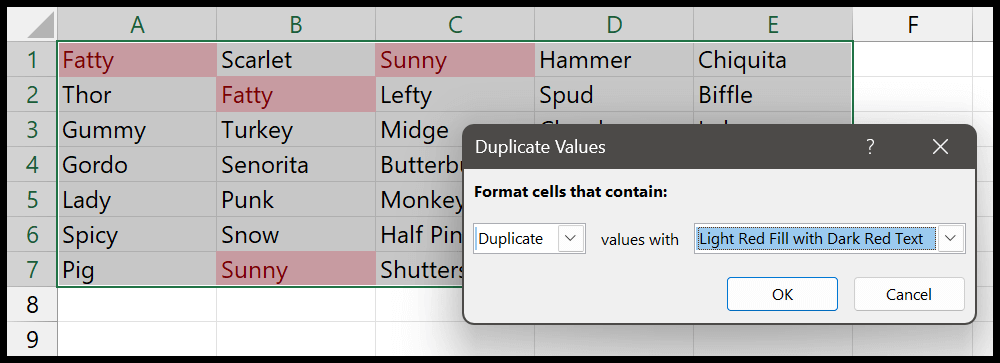
- Tamam’ı tıkladığınız anda tüm hücreler kırmızı renkle vurgulanır.
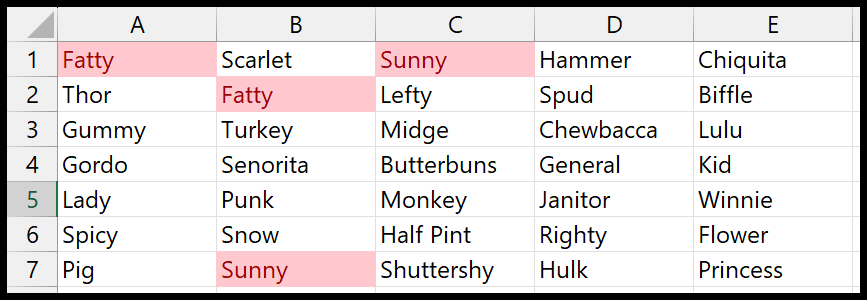
Söylediğim gibi bu, bir dizi hücrede yinelenen değerleri vurgulamanın ve bulmanın en hızlı yoludur. Bu, koşullu biçimlendirmede kullanabileceğiniz önceden tanımlanmış kuraldır. Aynı seçenekten benzersiz değerleri de bulabilirsiniz. Açılır menüden değiştirebilirsiniz.
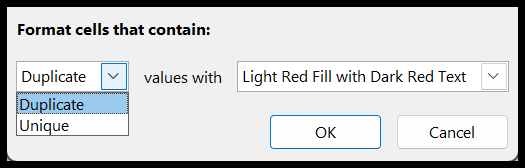
İsterseniz farklı biçimlendirmeyi de kullanabilirsiniz. Kullanabileceğiniz önceden tanımlanmış altı biçimlendirme vardır veya özel biçimlendirme seçeneğinden biçimlendirmeyi seçebilirsiniz.
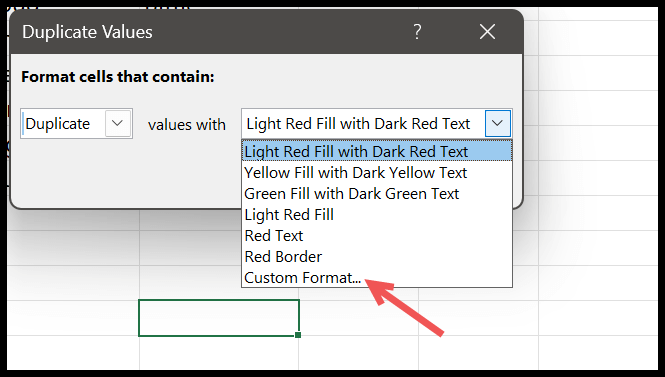
Koşullu biçimlendirmeyle üçlü kopyaları vurgulama
Ayrıca verilerde sadece üçlü değil, 3 katından fazla olan herhangi bir değerin yanı sıra üçlü olan vurgu değerlerini de kullanabilirsiniz. Önceden tanımlanmış bir kuralımız yok ancak formül kullanarak özel bir kural oluşturabiliriz.
- Değerlerini vurgulamak istediğiniz verileri seçin.
- Ana Sayfa > Koşullu Biçimlendirme > Yeni Kural’a gidin.
- Daha sonra “Hangi hücrelerin biçimlendirileceğini belirlemek için formül kullan” seçeneğine tıklayın.
- (=EĞERSAY($A$1:$E$7,A1)>2) formülünü girin ve hücre biçimlendirmesini uygulamak için biçim düğmesini tıklayın.
- Sonunda kuralı uygulamak için Enter tuşuna basın.
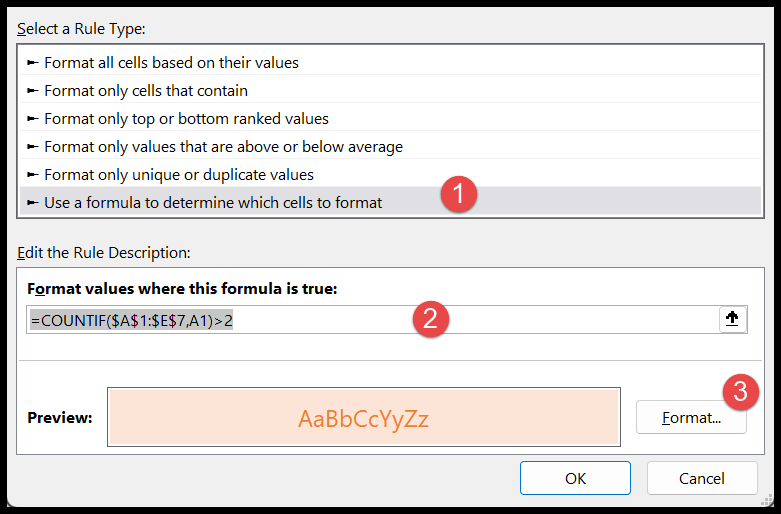
Ve Enter’a bastığınız anda, iki kereden fazla bulunduğunuz tüm yerler vurgulanır.
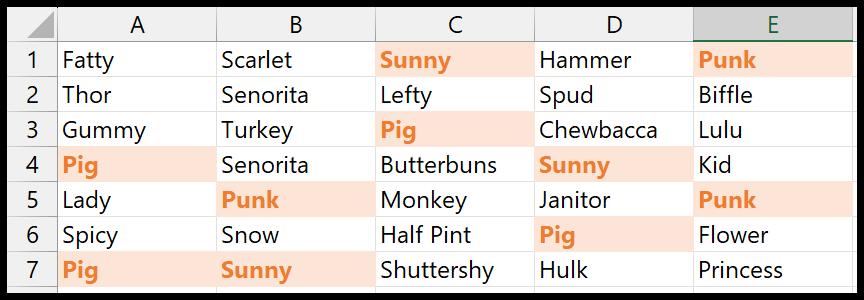
Yukarıdaki örnekte tüm veri setinde oluşumu 2’den büyük olan tüm değerlere sahip olduğumuzu görebilirsiniz. Ve kullandığımız formül oldukça basit.
=COUNTIF($A$1:$E$7,A1)>2Bu formülde, tüm aralıktaki her hücrenin değerini saymak için COUNTIF’i kullandık. Ve eğer değer sayısı 2’den fazla ise sonuçta TRUE değerini döndürür. Ve bu doğru olduğunda koşullu biçimlendirme kuralını uygular.
İşte G3 hücresine hücre referansı kullandığımız başka bir örnek. Artık kural dinamiktir ve hücredeki değeri değiştirdiğinizde, değerin aralıkta bulunup bulunmadığını test etmek için bu sayıyı kullanır.
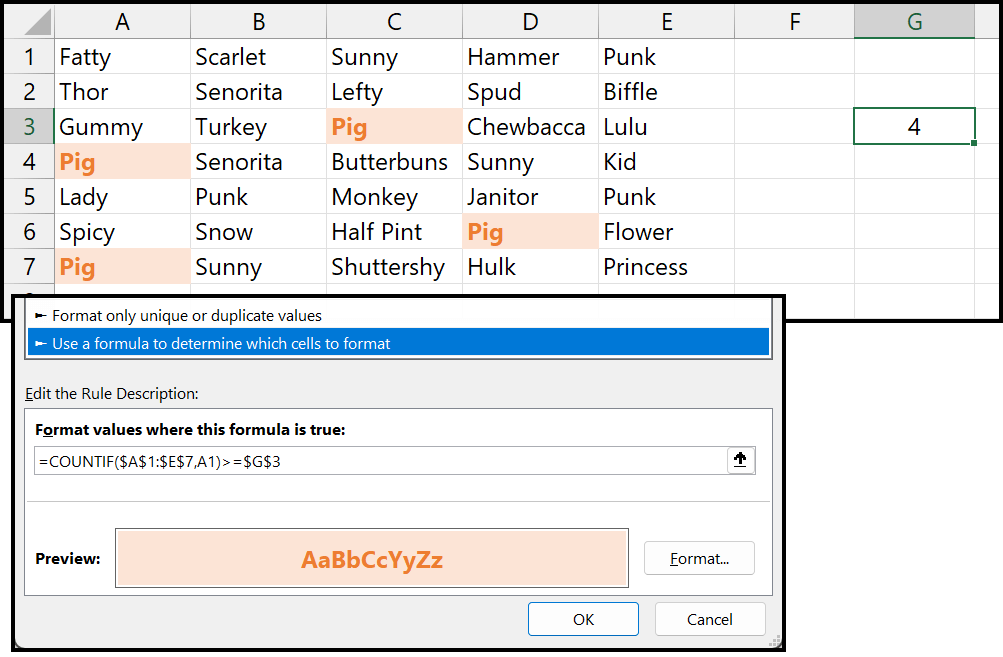
Yinelenenleri bulmak ve vurgulamak için koşullu biçimlendirmeyi kullanmanın en iyi yanı, hızlı ve önceden tanımlanmış olmasıdır. Kullanmak için ekstra bir çaba harcamanıza gerek yok.